MySQL5.7免安装版配置图文教程
Mysql是一个比较流行且很好用的一款数据库软件,如下记录了我学习总结的mysql免安装版的配置经验。
一、 软件下载

5.7 32位https://dev.mysql.com/get/Downloads/MySQL-5.7/mysql-5.7.19-win32.zip
5.7 64位https://dev.mysql.com/get/Downloads/MySQL-5.7/mysql-5.7.19-winx64.zip
本次教程采用的是64位版本,诸君可根据自己电脑系统和个人喜好酌情处理。
二、 操作步骤
1.下载后得到zip压缩包

2.解压到自己想要安装到的目录,本人解压到的是D:\Program Files(考虑到解压后文件名很长所以我从命名了)

3.添加环境变量
我的电脑->属性->高级->环境变量
选择PATH,在其后面添加: 你的mysql 安装文件下面的bin文件夹
(如: D:\Program Files\mysql-5.7\bin )
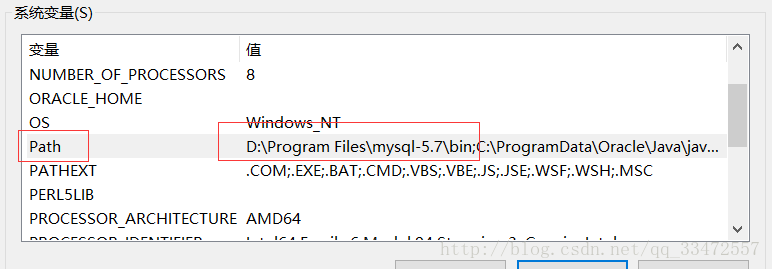
(注意不要删除其他的东西)
4.新建 my.ini 文件

5.编辑my.ini文件
[mysqld] basedir=D:\Program Files\mysql-5.7\ datadir=D:\Program Files\mysql-5.7\data\ port=3306 skip-grant-tables #basedir表示mysql安装路径 #datadir表示mysql数据文件存储路径 #port表示mysql端口 #skip-grant-tables表示忽略密码
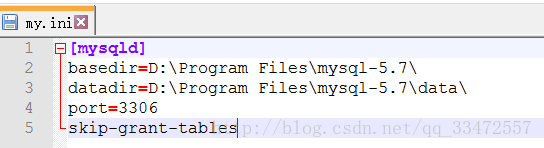
6.启动管理员模式下的CMD,并将路径切换至mysql下的bin目录,然后输入
mysqld –install 就行mysql

7.输入 net start mysql 启动mysql服务

8.再输入 mysqld --initialize-insecure --user=mysql; 初始化数据文件

9.然后再次启动mysql 然后用命令 mysql –u root –p 进入mysql管理界面(密码可为空)
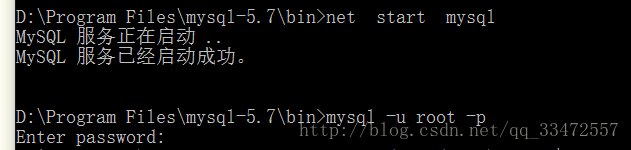
10.进入界面后更改root密码
update mysql.user set authentication_string=password('123456789') where user='root' and Host = 'localhost';
123456789为我的新密码 ,此处密码由您决定
最后输入flush privileges 刷新权限

11.修改 my.ini文件删除最后一句skip-grant-tables

12.重启mysql即可正常使用

总结
以上所述是小编给大家介绍的MySQL5.7免安装版配置图文教程,希望对大家有所帮助,如果大家有任何疑问请给我留言,小编会及时回复大家的。在此也非常感谢大家对我们网站的支持!
相关推荐
-
oracle、mysql数据库停止与启动的批处理文件
1.关机,取消关机 ::关机 echo 30秒之后关机 %systemroot%\system32\shutdown -s -t 30 ::取消关机 echo 取消关机 %systemroot%\system32\shutdown -a 2.oralce,或者mysql滴服务启动与关闭 ::oralce service start net start OracleVssWriterORCL net start OracleDBConsoleorcl net start OracleOraDb10
-
windows下python之mysqldb模块安装方法
之所以会写下这篇日志,是因为安装的过程有点虐心.目前这篇文章是针对windows操作系统上的mysqldb的安装.安装python的mysqldb模块,首先当然是找一些官方的网站去下载:https://pypi.python.org/pypi/MySQL-python.下载后,cmd进入MySQL-python-1.2.3文件夹,按常规的执行python setup.py install 命令安装此模块,然后就报错了: 这个报错很明显,print 进行python前,应该先确定当前mysqldb
-
MySQL无法启动的解决办法
MySQL无法启动的解决办法 MySQL无法启动 在停止mysql之后,执行了一些操作(如修改主机名),重新启动 mysql,发现起不来. [root@www ~]$ service mysql start Starting MySQL..^[[A.................................................................................................. ERROR! The server quit with
-
在Mac OS X中配置Apache+PHP+MySQL运行环境的详细步骤
这是一篇超级详细的配置mac os下面php+mysql+apache的文章.非常详细 我的大部分配置就是参考上面的内容的,比如,PHP不能连接数据库,就是改一下默认的php.ini中pdo_mysql.default_socket[因为现在都用PDO了嘛.不用mysql的连接库了] 因为我是用navicat的,所以对phpmyadmin那一块的配置就不太关心了.不过MCrypt的安装可以参考. Mac OS X 内置了Apache 和 PHP,这样使用起来非常方便.本文以Mac OS X 10
-
详解mysql中的静态变量的作用
详解mysql中的静态变量的作用 使用静态变量 static variable 示例代码: function Test() { $a = 0; echo $a; $a++; } 本函数没什么用处,因为每次调用时都会将 $a 的值设为 0 并输出 "0".将变量加一的 $a++ 没有作用,因为一旦退出本函数则变量 $a 就不存在了 示例代码: function Test(){ static $a = 0; echo $a; $a++; } 每次调用 Test() 函数都会输出 $a 的值
-
MySQL 5.7双主同步部分表的实现过程详解
前言 最近遇到一个需求,由于公司自身业务,两个数据库之间某些表需要实时双向同步数据,且其中任何一台数据库宕机都不会影响另外一台数据库,这里记录一下自己的技术调研,以便后期重构中使用.下面话不多说了,来一起看看详细的介绍吧. 安装MySQL5.7 推荐直接进官网 https://dev.mysql.com 下载yum源的方式安装,毕竟安全又省事. wget https://dev.mysql.com/get/mysql57-community-release-el7-11.noarch.rpm y
-
MySQL5.7免安装版配置图文教程
Mysql是一个比较流行且很好用的一款数据库软件,如下记录了我学习总结的mysql免安装版的配置经验. 一. 软件下载 5.7 32位https://dev.mysql.com/get/Downloads/MySQL-5.7/mysql-5.7.19-win32.zip 5.7 64位https://dev.mysql.com/get/Downloads/MySQL-5.7/mysql-5.7.19-winx64.zip 本次教程采用的是64位版本,诸君可根据自己电脑系统和个人喜好酌情处理. 二
-
Mysql 5.7.19 免安装版配置方法教程详解(64位)
官方网站下载mysql-5.7.19-winx64,注意对应系统64位或者32位,这里使用的是64位. 解压放置到本地磁盘.发现文件很大,大概是1.6G左右.删除lib文件夹下的.lib文件和debug文件夹下所有文件. 在主目录下创建my.ini文件,文件内容如下:(这里是简洁版,对应本机修改basedir和datadir的目录,根据需要可以自己扩充配置) [client] port=3306 default-character-set=utf8 [mysqld] basedir=D:\Jav
-
MySQL8.0.23免安装版配置详细教程
第一步 下载免安装版Mysql 8.0.23 版本 点击下载MySQL8.0.23压缩包 解压文件,进入\mysql-8.0.23-winx64 文件夹中 解压完全后的目录 第二步 创建txt文件改名为my.ini (后缀修改为ini) 第三步 打开my.ini将以下内容复制进入my.ini [mysql] #设置mysql客户端默认字符集 default-character-set=utf8 [mysqld] #设置3306端口 port =3306 #设置安装目录 basedir=D:\so
-
php环境配置 php5 MySQL5 apache2 phpmyadmin安装与配置图文教程
所以特意写了这个配置文档,相信按照以下步骤你一定会成功的.错误的地方也希望各位指正. 本例是在wiondws XP下 php5.2.1(zip) apache2.2.4 MySQL5.0.37 phpmyadmin2.10.0.2 ZendOptimizer-3.2.6 的安装与配置 Apache 的安装 1 点击apahce安装包 2 接受协议 3 下面3项随便填即可 apache 监听80 端口.如果iis用了80端口,修改iis端口或者apache端口,以免冲突 4 这里默认的是 t
-
MySQL5.7.17安装及配置图文教程
博主说:最近在写「史上最简单的 MySQL 教程」系列博文,写着写着,忽然想到或许有些童鞋还没有接触过 MySQL 数据库呢?理论与实践相结合才是王道啊,因此有了这篇关于 MySQL 数据库的安装及配置介绍的博文.说实话,这篇博文并没有什么技术含量,姑且给未接触过 MySQL 数据库的童鞋一些参考吧! 首先,下载 MySQL 数据库的安装包:mysql-5.7.17.msi.链接: https://pan.baidu.com/s/1nuVVEEd 密码: 2fxw 下载完成之后,双击打开此msi
-
mysql免安装版配置与修改密码的教程
第一步:配置环境变量(我的解压路径:G:\mysql\mysql-5.7.21-winx64 ) MYSQL_HOME=你解压的路径 PATH = ;%MYSQL_HOME %\bin; PATH变量是在原来的基础上多添加的,不要把其它的设置给删掉了 第二步在解压的目录下添加my.ini 文件(如果已经有了这个文件,把里面的内容替换掉就好) 文件内容是 [client] port=3306 default-character-set=utf8 [mysqld] port=3306 charact
-
mysql 5.7.21 winx64免安装版配置方法图文教程
mysql 5.7.21 winx64免安装版配置方法,供大家参考,具体内容如下 1.下载 点击下载地址 2.解压到目录 3.配置 新建一个txt文档,另存为my.ini,放在MySQL目录下 [mysql] # 设置mysql客户端默认字符集 default-character-set=utf8 [mysqld] #设置3306端口 port = 3306 # 设置mysql的安装目录 basedir=D:\Program Files\mysql-5.7.21-winx64 # 设置mysql
-
mysql 5.7.9 免安装版配置方法图文教程
小编把之前整理的关于mysql 5.7.9 免安装版配置方法分享给大家,供大家参考,具体内容如下 1. 解压MySQL压缩包 将下载的MySQL压缩包解压到自定义目录下,我的解压目录是: "D:\Program Files\mysql-5.7.9-win32" 将解压目录下默认文件 my-default.ini 拷贝一份,改名 my.ini 复制下面的配置信息到 my.ini 保存 #如果没有my-default.ini,可自己新建my.ini或者从其他地方中获取 ##########
-
MySQL 8.0.20 Window10免安装版配置及Navicat管理教程图文详解
1.MySQL8.0.20下载及解压 下载链接https://dev.mysql.com/downloads/mysql/ 2.新建配置文件my.ini放在D:\mysql-8.0.20-winx64目录下 [client] # 设置mysql客户端默认字符集 default-character-set=utf8 [mysqld] # 设置3306端口 port = 3306 # 设置mysql的安装目录 basedir=D:\\mysql-8.0.20-winx64 # 设置 mysql数据库
-
win10 mysql 5.6.35 winx64免安装版配置教程
win10下mysql 5.6.35 winx64免安装版配置教程,具体内容如下 1.解压MySQL压缩包 将以下载的MySQL压缩包解压到自定义目录下.我放在C:\software\mysql-5.6.35-winx64\mysql_master 添加环境变量 将MySQL路径配置到path路径 2.编辑解压后文件my-default.ini [client] port=3306 default-character-set=utf8 [mysqld] #设置MySQL目录 basedir=C:
随机推荐
- 浅谈ASP.NET Core 中间件详解及项目实战
- 虚拟机里Centos7的IP地址查看方法
- C++详解默认参数的构造函数及简单实例代码
- 实例讲解设计模式中的命令模式在iOS App开发中的运用
- javascript/jquery获取地址栏url参数的方法
- 初识ThinkPHP控制器
- javascript中获取class的简单实现
- javascript下判断一个元素是否存在的代码
- 浅析JavaScript中命名空间namespace模式
- python中执行shell命令的几个方法小结
- JS实现图片放大镜效果的方法
- JavaScript 变量、作用域及内存
- OnFocus与OnBlur的例子区别
- Linux系统概述
- 实例讲解java的纯数字加密解密
- 详解java中的byte类型
- WordPress用户登录框密码的隐藏与部分显示技巧
- Android开发listview选中高亮简单实现代码分享
- python之线程通过信号pyqtSignal刷新ui的方法
- element-ui组件中input等的change事件中传递自定义参数

